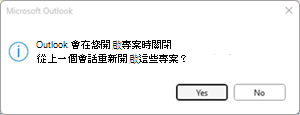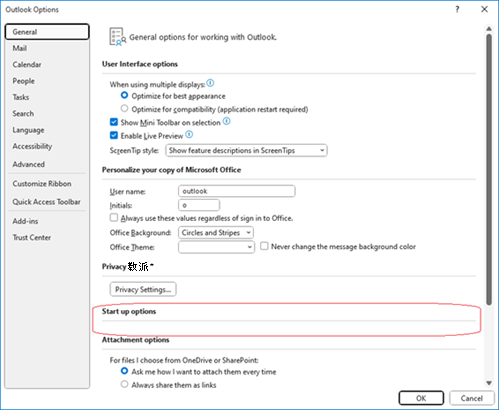上次更新:2023 年 9 月 28 日
問題
啟動 Outlook 電腦版時,系統會不預期提示您出現對話方塊「當您開啟專案時,Outlook 已關閉。 重新開啟上一個會話中的這些專案?」
如果您從版本 2306 (組建 16529.20154) 開始使用 Microsoft Office 專業增強版 和 Office 家用及中小企業版等 Office 永久零售 SKU,可能會發生此行為。
在大部分的情況下,Office 永久 Outlook 選項不會顯示此功能,因此您無法在使用者介面中進行設定。 若要檢查選項,請使用下列步驟:
-
選取 [檔案],然後選取 [選項]。
-
在 [一般] 索引標籤的 [啟動選項]底下,選取 [詢問我是否要從下拉式功能表還原先前的專案]。
此處會進一步記錄此功能:在 Outlook 中自動還原視窗。
狀態:已修正
此問題已在版本 2309 組建 16827.20130 中修正。 若要安裝更新,請立即選取 [檔案> Office 帳戶 > 更新選項 > [立即更新]。
因應措施
如果選項未顯示在 Outlook 選項中,而您想要停用它,您可以將該設定的登錄機碼設定為因應措施。 由於功能會持續出現並消失,因此此功能可能無法停止所有問題的發生。 因此,這可能不是全方位的解決方案。
登錄機碼為:
HKEY_CURRENT_USER\Software\Microsoft\Office\16.0\Outlook\Preferences DWORD:重新開啟WindowsOption 值:1
設定會對應到下列登錄值:
永不重新開啟先前的專案 = 1 詢問我是否要重新開啟專案 = 0 一律重新開啟先前的專案 = 2
新增喜好設定登錄機碼的步驟,讓 Outlook 永遠不要重新開啟先前的專案:
-
啟動 [登錄編輯程式]。
-
在指定位置建立或編輯下列 DWORD 登錄值。子機碼:HKEY_CURRENT_USER\Software\Microsoft\Office\16.0\Outlook\Preferences DWORD:重新開啟WindowsOption 值:1
-
結束 登錄編輯程式。
-
重新啟動 Outlook。
其他資源